Lūk, kā likt datoram sveikt katru reizi, kad to ieslēdzat
Datori, kas var būt arī mūsu virtuālie palīgi, noteikti ir interesantas lietas, ko izmēģināt. Mēs noteikti esam pazīstami Cortana, vai ne? Cortana ir uz balsi balstīts virtuālais palīgs, kuru izstrādājusi Microsoft. Bez tam ir arī vairāki citi virtuālie palīgi Cortana t.i. Siri no Apple un Google tagad no Google.
Cortana var darīt vairākas lietas, piemēram, parādītceļi, parādiet piezīmes, sniedziet informāciju par laika apstākļiem, iestatiet un parādiet trauksmes signālus, iestatiet vai mainiet tikšanās, sniedziet informāciju par lidojuma statusu un pat meklējot var atbildēt uz jautājumiem tiešsaistē.
Ko darīt, ja dators var arī sveicināt jūs, kad ieslēgts, piemēram "Sveiks, Riana, veiksmi jums", "Sāciet savu dienu ar laimi", vai "Sveicināti, Riana"? Tas noteikti var padarīt jūsu datoru pievilcīgāku un izsmalcinātu. Jūs pat varat iestatīt dažādus apsveikumus atbilstoši konkrētam laikam.
Šajā gadījumā jums nav nepieciešama programma trešā persona, tikai piezīmju bloks. Lai iegūtu papildinformāciju, apskatīsim tālāk sniegto skaidrojumu.
Kā padarīt datoru sakām sveicienu ikreiz, kad to ieslēdzat?
Lai dators sveicinātu jūs startēšanas laikā, tam jāpievieno kāds programmas kods. Tālāk ir sniegti soļi, kā datoram sasveicināties katru reizi, kad tas tiek ieslēgts.
1. Vispirms atveriet Notepad klēpjdatorā. Nospiediet Windows + R pie tastatūra Pēc tam jūs rakstāt piezīmju bloks ieslēgts Atvērt. Noklikšķiniet uz Labi, kā norādīts ar bultiņu zemāk esošajā attēlā.
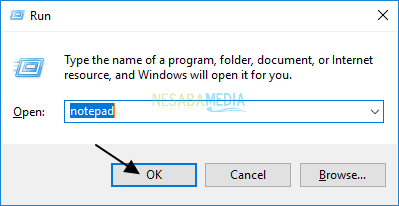
2. Pēc tam ievadiet programmas kodu, kā parādīts zemāk piezīmju bloks Jūs.

Iepriekš norādītajā programmas kodā otrajā rindā varat ievadīt vēlamo apsveikuma teikumu:
runā = "<jūsu apsveikuma teikums>"
Bez tam jūs varat iestatīt arī skaņas veidusveikt jums, neatkarīgi no tā, vai tā ir sieviete vai vīrietis. Ja neesat iestatījis skaņas veidu, pēc noklusējuma tiek izmantota vīrieša balss. Iepriekš minētajā piemērā es balsi iestatīju kā sievietes balsi ceturtajā rindā, kas ir:
Iestatīt runu.Voice = runu.GetVoices ("dzimums = sieviete"). Vienums (0)
3. Pēc tam saglabājiet failu, nospiežot CTRL + S uz tastatūras. Šis fails ir jāsaglabā sadaļā palaišana ti plkst C: lietotāji <jūsu lietotājvārds> AppDataRoamingMicrosoftWindowsStart MenuProgramsStartup. Saglabājiet failu ar paplašinājumu .vbs. Pēc tam noklikšķiniet uz pogas Saglabāt kā norāda bultiņa attēlā zemāk.

4 Fails ir veiksmīgi izveidots un saglabāts jūsu datorā, kā norādīts ar bultiņu attēlā zemāk. Failu glabāšanas direktorijs, kuru varat redzēt sadaļā, kas ar sarkanu lodziņu ir atzīmēta zemāk esošajā attēlā.

5. Restartējiet datoru. Vēlāk, kad dators tiks restartēts, no jūsu datora tiks saņemti apsveikumi atbilstoši teiktajam, ko esat ierakstījis programmā
Viegli un vienkārši, vai ne? Tā ir visa diskusija par to, kā likt savam datoram sveicināt jūs katru reizi, palaižot vai startējot. Labi, cerams, ka iepriekš izskaidrotā diskusija ir noderīga un veiksmi. Paldies!








